Jak mogę udostępnić konto YouTube TV w różnych domach
Opublikowany: 2024-10-22Kiedy mówimy o strumieniowym przesyłaniu wideo, przed Netflixem czy Amazon Prime Video, pierwszą nazwą, która pojawia się w naszych głowach, jest YouTube. YouTube to nasza najpopularniejsza platforma do strumieniowego przesyłania wideo, która umożliwia bezpłatny dostęp do filmów z niektórymi reklamami (chociaż liczba reklam obecnie wzrosła). Możesz pozbyć się reklam na YouTube, płacąc abonament za plan YouTube Premium. Najlepsze jest to, że możesz udostępniać swoje konto YouTube TV rodzinie w różnych lokalizacjach.
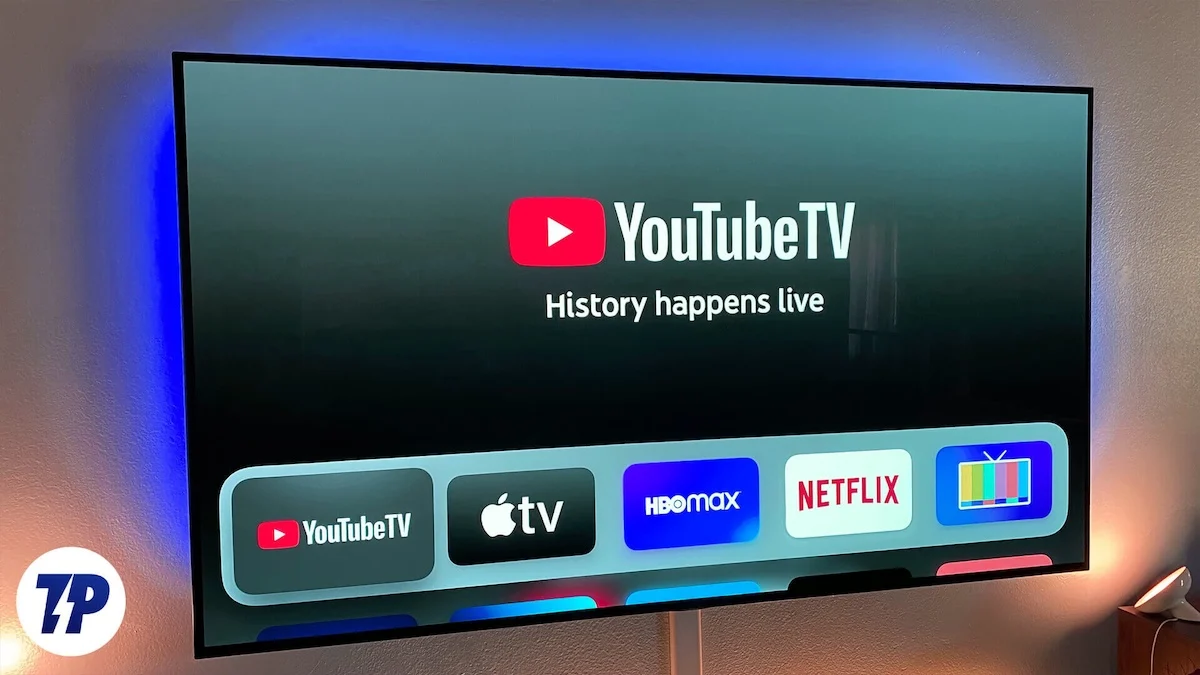
Członkowie rodziny będą mieli możliwość niezależnego dostępu do usług YouTube bez konieczności udostępniania tego, co oglądają. Dzięki temu użytkownicy mogą przeglądać lokalne treści w zaciszu własnego domu, korzystając tylko z jednej subskrypcji. Co więcej, jeśli wszyscy się zgodzą, możesz podzielić koszt subskrypcji pomiędzy członków rodziny, co odciąży każdy portfel. W tym przewodniku podzielimy się z Tobą krokami, które musisz wykonać, aby udostępnić konto YouTube TV w różnych domach. Przejdźmy od razu do tego.
Spis treści
Co ma do zaoferowania YouTube TV?
YouTube TV przypomina zwykłą telewizję kablową, ale ma o wiele więcej funkcji. Obecnie ma do zaoferowania ponad 200 kanałów, w tym czterech głównych nadawców: ABC, NBC, CBS i Fox. YouTube TV kosztuje 49,99 USD miesięcznie przez pierwsze 2 miesiące (zaoszczędź 46 USD), a następnie 72,99 USD miesięcznie w przypadku abonamentu podstawowego YouTube TV.
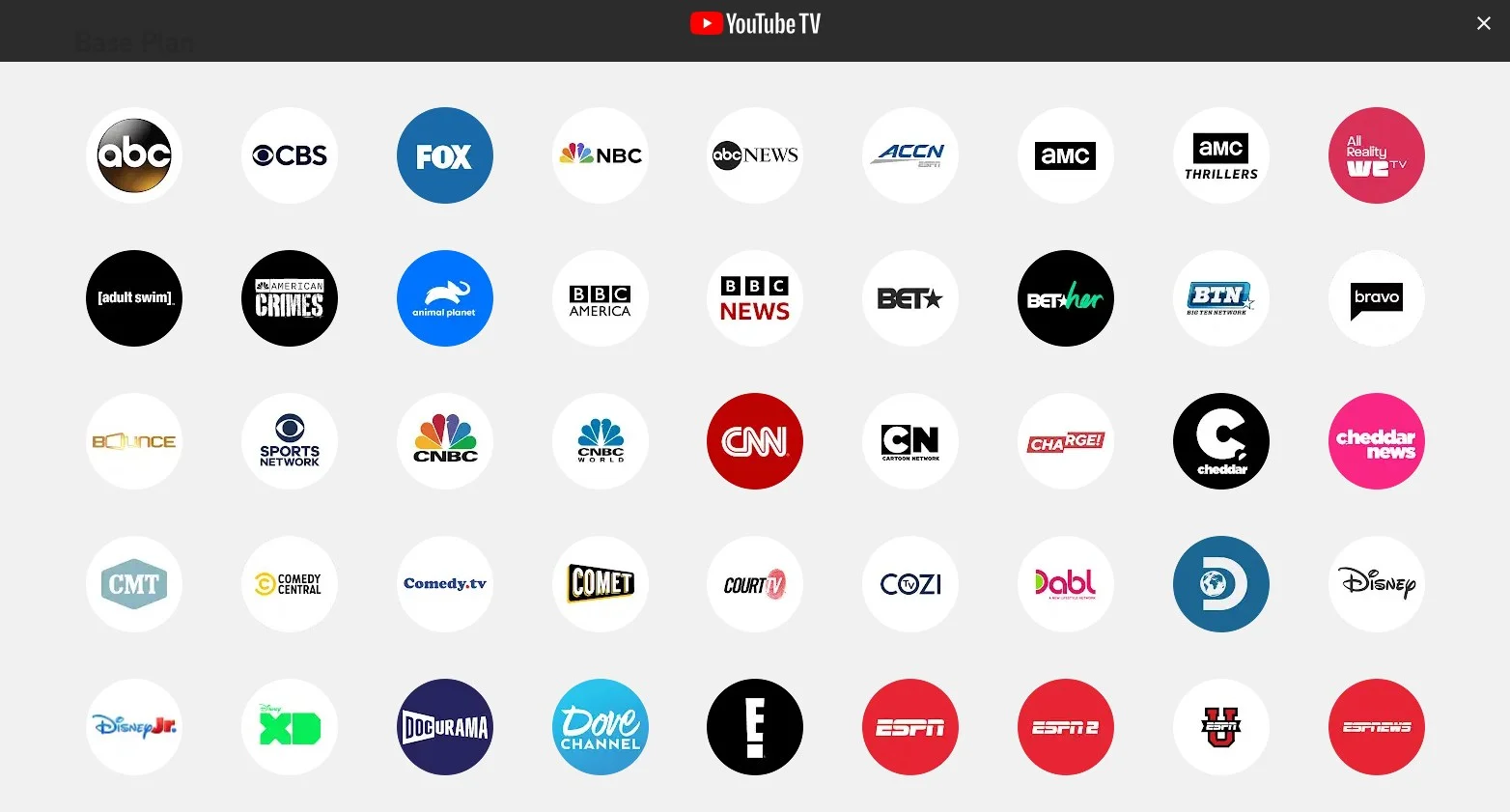
Za dodatkową opłatą możesz oglądać niektóre programy, programy sportowe i filmy w rozdzielczości 4K. Jeśli chcesz treści w języku hiszpańskim, YouTube TV oferuje dedykowany plan hiszpański za 35 USD miesięcznie. Obejmuje kanały takie jak beIN n, beIN Xtra en Espanol, Antena 3, NTN 24, Nuestra Tele, TyC Sports, Discovery en Espanol, Discovery Familia, Baby TV Espanol, ESPN Deportes, Nat Geo Mundo, Estrella TV, Fox Deportes, Cine Latino, Pasiones, WAPA America, Cine Mexicano, Sony Cine, Tastemade, CNN Espanol, Bandamax, De Pelicula, De Pelicula Classico, FOROtv, Telehit, Telehit Urbano i Tlnovelas.
Zasady i wymagania wstępne dotyczące udostępniania konta YouTube TV
Aby udostępnić konto YouTube członkom rodziny, YouTube określił pewne zasady, których musisz przestrzegać. Poniżej wymieniliśmy wszystkie wymagania wstępne wymagane do rozpoczęcia udostępniania konta YouTube TV członkom rodziny w różnych domach.
- Zarejestruj się i uzyskaj członkostwo : jeśli korzystasz z YouTube TV po raz pierwszy, musisz zarejestrować się i kupić subskrypcję YouTube TV. Dla nowych użytkowników YouTube TV oferuje opcję wersji próbnej, która może być idealna do sprawdzenia wody, jeśli nie jesteś pewien. Podczas tego okresu będziesz mieć dostęp do ponad 100 kanałów.
- Utwórz grupę rodzinną : po uzyskaniu członkostwa w YouTube TV możesz śmiało utworzyć grupę rodzinną. Konto YouTube TV możesz udostępnić maksymalnie pięciu członkom bez dodatkowych kosztów. Musisz wyznaczyć menedżera rodziny, który będzie nadzorował wszystko. Menedżer rodziny ma kilka korzyści:
- Możesz zapraszać członków do grupy rodzinnej. Powinni mieć ukończone 13 lat.
- Jeśli kupiłeś dodatkowe dodatki, członkowie rodziny mogą przeglądać te dodatki na swoich kontach.
- Wymagania dotyczące lokalizacji : członek rodziny musi wyznaczyć obszar domowy, w którym każdy członek rodziny musi mieszkać. Co więcej, aby zachować dostęp do treści, członkowie rodziny muszą korzystać z YouTube TV w swoim domu.
- Jednoczesne udostępnianie : członkowie grupy rodzinnej mogą korzystać z YouTube TV na maksymalnie trzech różnych urządzeniach jednocześnie. Pamiętaj jednak, że jeśli członek ogląda YouTube TV na smartfonie i telewizorze, liczy się to jako dwa urządzenia.
- Zarządzanie kontem : każdy członek rodziny musi korzystać ze swojego osobistego konta Google, aby uzyskać dostęp do YouTube TV, co gwarantuje, że spersonalizowane ustawienia pozostaną prywatne dla każdego członka rodziny. Każdy członek rodziny może utworzyć własną bibliotekę w YouTube TV z własnymi preferencjami oglądania i biblioteką DVR.
- Zgodność urządzeń : możesz korzystać z YouTube TV na wielu urządzeniach i prawie na każdym urządzeniu, niezależnie od tego, czy jest to smartfon, telewizor Smart TV, tablet, komputer czy konsola do gier.
Jak udostępnić konto YouTube TV w różnych domach?
Utwórz grupę rodzinną
- Zaloguj się w YouTube TV.
- Kliknij swoje zdjęcie profilowe i wybierz Ustawienia .

- Wybierz Udostępnianie rodziny .
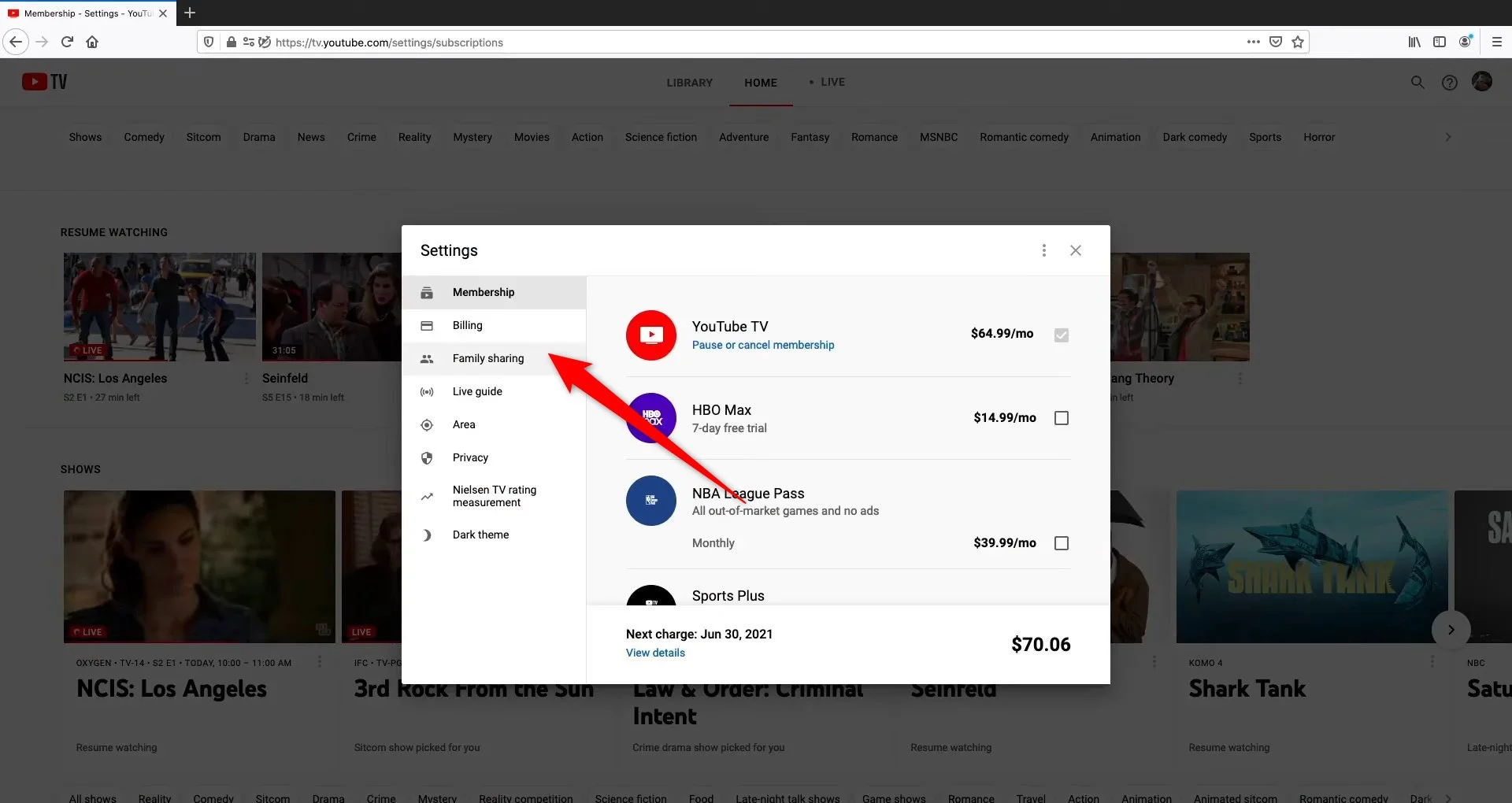
- Wybierz opcję Zarządzaj .

- Utwórz grupę rodzinną Google .
- Zaakceptuj Warunki korzystania z płatnych usług YouTube i Politykę prywatności Google .
- Wybierz Dalej .
Dodaj członków rodziny
- Zaloguj się w YouTube TV.
- Kliknij swoje zdjęcie profilowe i wybierz Ustawienia .

- Wybierz Udostępnianie rodziny .
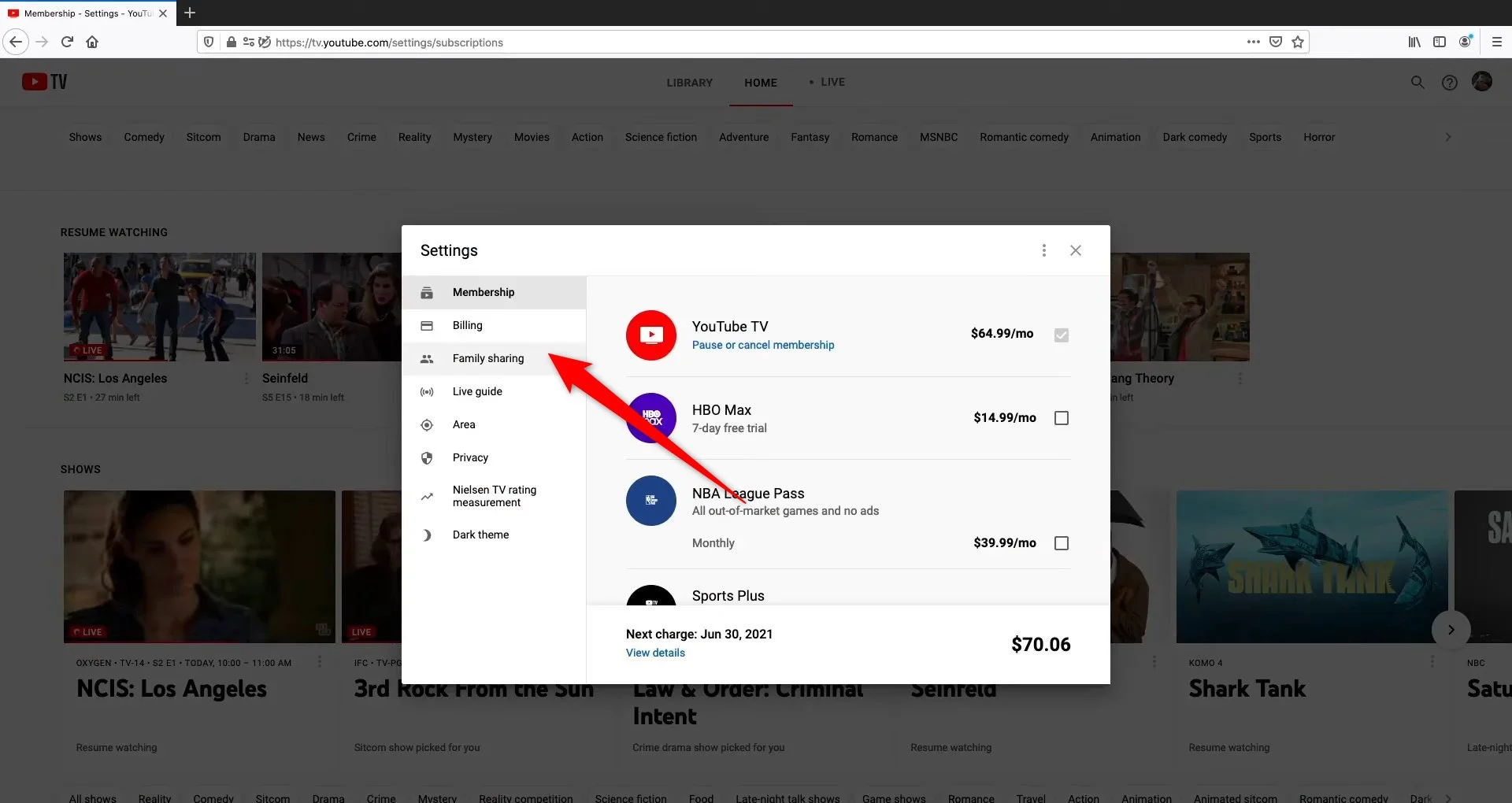
- Wybierz opcję Zarządzaj .

- Wpisz adres e-mail lub numery telefonów członków, których chcesz dodać do Grupy rodzinnej.
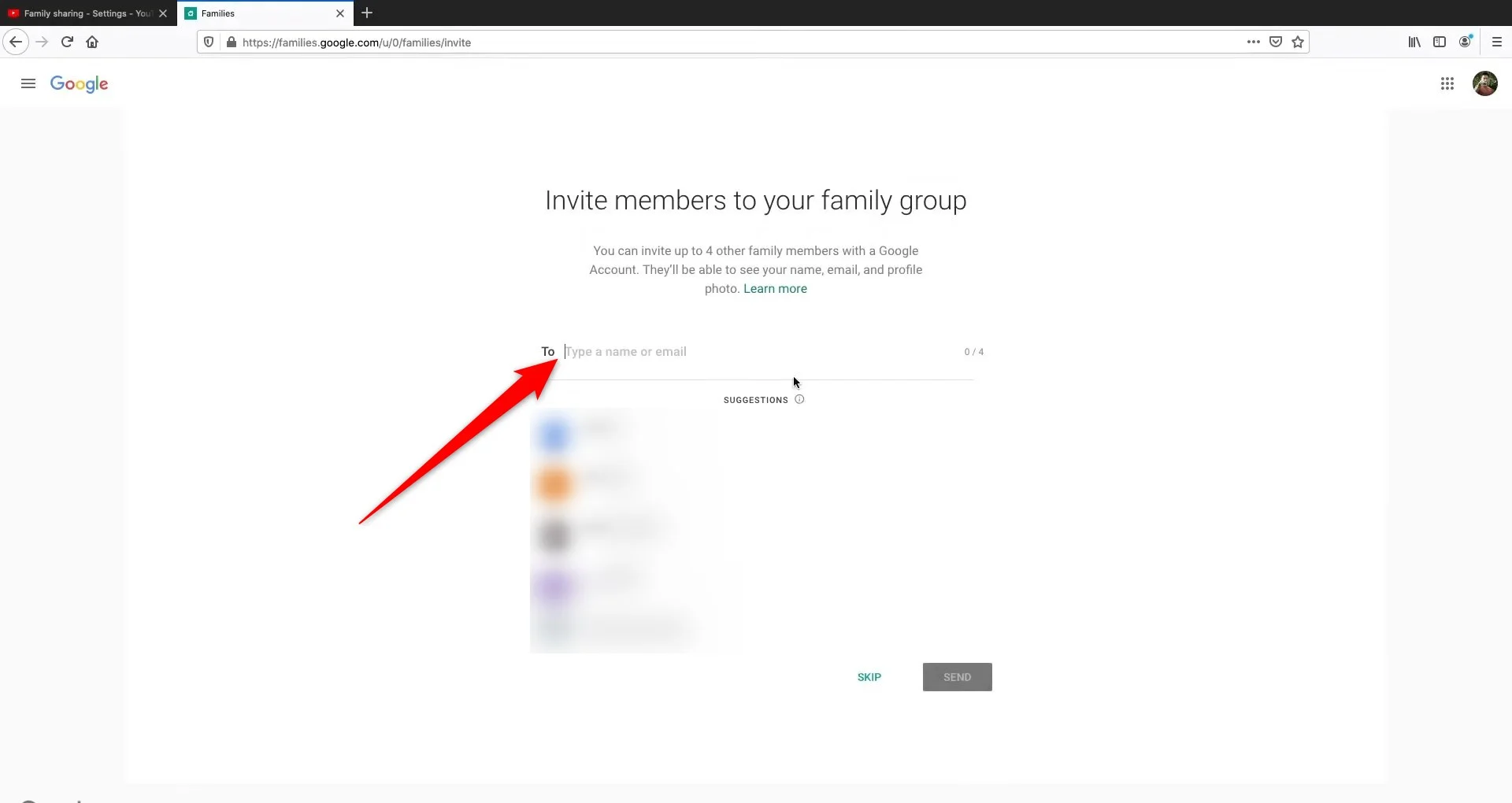
- Naciśnij Wyślij, a zaproszenie zostanie wysłane do członków.
- Otrzymasz powiadomienie za każdym razem, gdy członek dołączy do Twojej grupy rodzinnej.
Gdy członkowie rodziny zaakceptują zaproszenie, będą mogli korzystać z zalet YouTube TV w różnych lokalizacjach i różnych domach.

Usuń członków rodziny
Jako administrator rodziny masz prawo usuwać członków ze swojej grupy. Oto, co musisz zrobić:
- Zaloguj się w YouTube TV.
- Kliknij swoje zdjęcie profilowe i wybierz Ustawienia .

- Wybierz Udostępnianie rodziny .
- Wybierz opcję Zarządzaj .

- Kliknij członka rodziny, którego chcesz usunąć, i wybierz opcję Usuń członka .
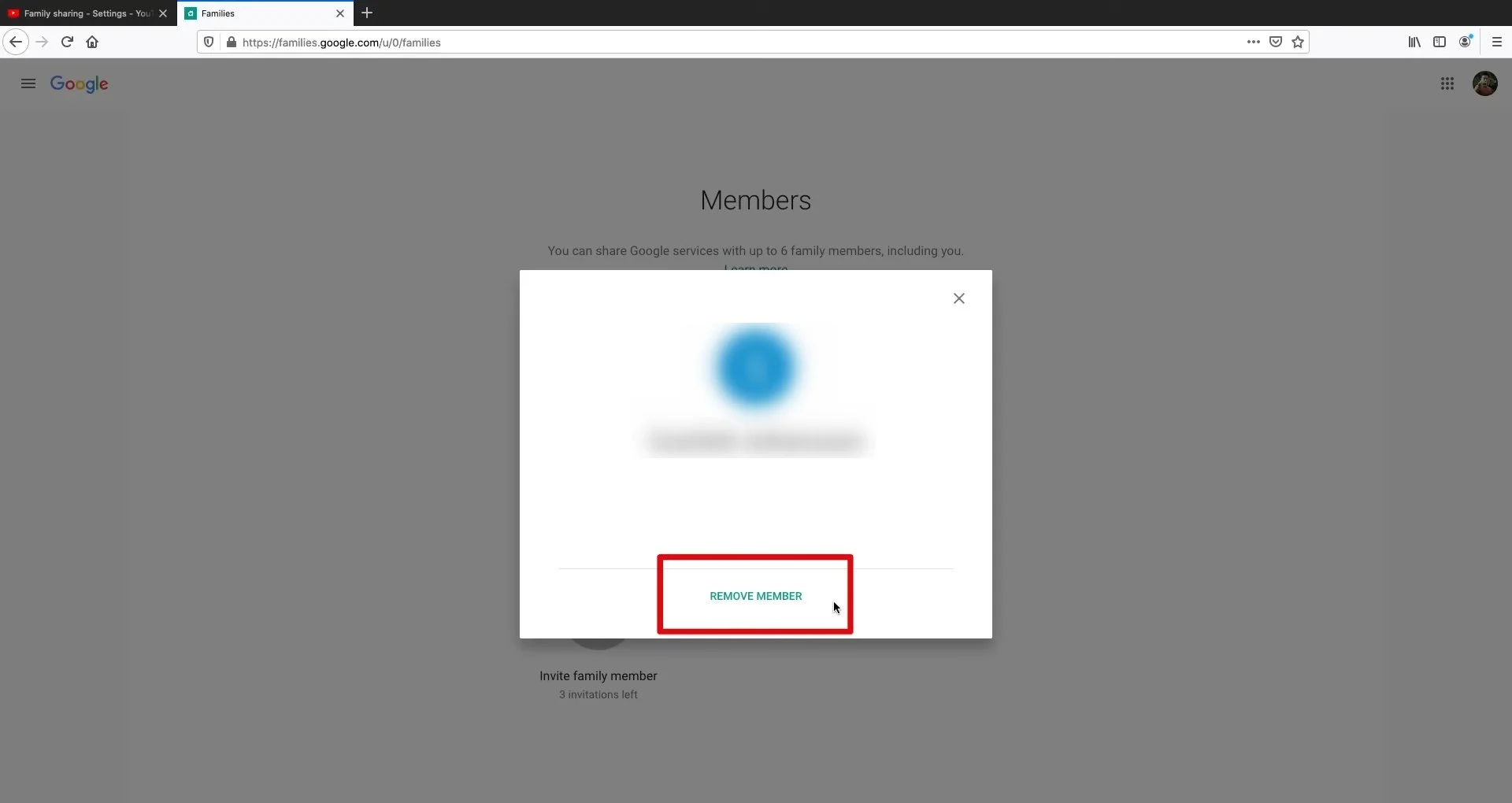
Gdy członek zostanie usunięty, utraci dostęp do bonusów YouTube TV i otrzyma powiadomienie e-mailem. Wszyscy pozostali członkowie grupy rodzinnej również otrzymają powiadomienie o usunięciu członka.
Co zrobić, jeśli udostępnianie treści rodzinnych w YouTube TV nie działa?
Wielu użytkowników zauważyło, że udostępnianie rodzinne YouTube TV nie działa w ich przypadku pomimo wykonania każdego z wyżej wymienionych kroków. Oto kilka rzeczy, o których warto pamiętać, aby rozwiązać problem z udostępnianiem rodzinnym w YouTube TV.
- Upewnij się, że spełnione są wymagania rodziny YouTube TV.
- Sprawdź lokalizację zamierzonych członków.
- Upewnij się, że nie należysz do innej grupy rodzinnej w YouTube TV.
- Sprawdź, czy aplikacja YouTube TV oczekuje na aktualizację.
- Uruchom ponownie urządzenie i sprawdź, czy to naprawi jakikolwiek podstawowy błąd.
Ciesz się treściami z różnych lokalizacji w ramach tego samego członkostwa
Udostępnianie rodzinne YouTube TV daje użytkownikom wiele korzyści, a jedną z nich jest niski koszt korzystania z niego w różnych gospodarstwach domowych. Członkowie mogą oglądać telewizję na żywo, nagrania i treści na żądanie z wielu miejsc, co zwiększa elastyczność. Daj nam znać w komentarzach poniżej, jeśli korzystasz z udostępniania rodzinnego w YouTube TV, czy nie.
